아이패드 필기용, 그림 그리기용 필름 추천 - 힐링쉴드 저반사 필름 붙히기 과정
화면을 직접 터치하고 애플펜슬로 글씨를 쓰거나 드로잉 작업을 많이 하는 아이패드의 특성 상 필름을 고르고 구매하는 것도 여간 신경쓰이는 일이 아니었어요.
지저분한 지문자국과 애플펜슬의 미끄러짐, 내 얼굴이 화면에 반사되어 비치는 문제 등등...ㅠ
제가 아이패드를 처음 구매했을 당시에는 그냥 강화유리필름이었는데요 그때의 사진입니다.
무슨 조명을 쓰는지 어디에 얼마나 터치를 많이 했는지 등등....;;; 다 보입니다.
세상 지저분....

강화유리 필름은 화질이 좋다, 보호효과가 좋다는 점 빼고는 장점이 하나도 없다고 해도 무방.....;;
물론 영화시청같은 목적으로만 사용한다면 강화유리 필름이 좋을 수 있습니다.
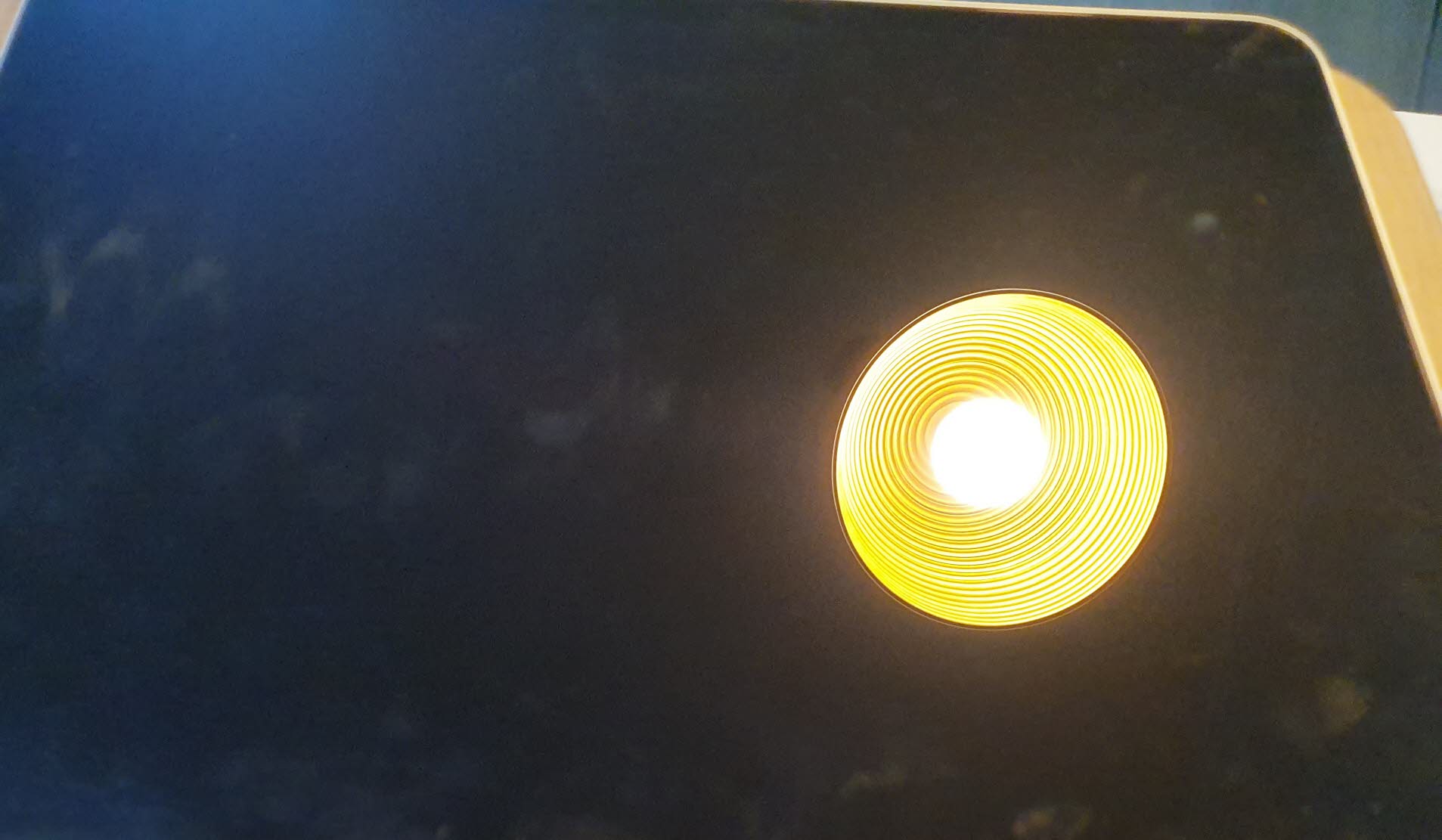
조명이 거울처럼 반사되는건 정말 ....
그림을 많이 그린다거나 필기를 해야하는 상황에서는 정말 방해가 됩니다.
밝은 화면일때는 그래도 좀 괜찮은데 어두운 화면에서는 그냥 거울상태...
쓸때마다 내얼굴이 거울처럼 비치니까 그것도 곤란;;
게다가 그림을 그릴때는 미끌미끌한 유리필름때문에 애플펜슬이 자꾸 미끄러졌습니다.
그림그리는 분들이나 필기 많이하는 분들은 아실텐데 시작점에서 자꾸 미끄러져서 선이 지저분해지는 현상이 있죠.
쓰다보면 이게 참 거슬립니다. 글씨도 못생겨지고 그림도.....
그래서 당장 필름을 바꾸기로 하고 알아봤습니다.
우선 제가 원하는 아이패드 필름의 조건은
1. 화면반사를 어느정도 커버해줘서 작업의 불편함을 감소시킬 것
2. 지저분한 손자국이 최대한 표시나지 않는 필름
3. 그림그릴때 애플펜슬이 미끄러지지 않을 정도의 질감
4. 표면의 요철이 심해서 애플펜슬의 펜촉을 닳게하는 문제점을 어느정도 보완한 필름
크게 종이질감 필름과 저반사 지문방지 필름 두가지로 나뉘더라구요.
종이질감 필름의 문제점
하지만 종이질감 필름은 아무래도 종이처럼 표면의 요철이 심하다보니 애플펜슬의 촉이 빨리 닳는 현상이 발생할 수 밖에 없습니다.
그래서 어느 정도 절충안으로 저반사 지문방지 필름을 구매하게 되었어요.
사실 종이처럼 서걱거리는 종이질감 필름을 너무 사고 싶었는데 애플펜슬의 수명도 좀 생각해야하고 그래서....
애플펜슬의 마모를 줄인 그런 까끌한 종이필름이 출시된다면 당연히 그게 베스트가 될 것 같아요.ㅎㅎ
물론 까끌한 필름위에서 마모가 안되는 일은 일어나지 않을것이기에 어렵겠지만요.
종이질감 필름은 펜슬의 마모가 좀 있는 편입니다.
그래도 펜촉 교체하면 되니까 종이질감 꼭 필요한 분들은 사용해보는 것도 좋을 것 같습니다.
아이패드 프로 4세대 힐링쉴드 저반사 지문방지 액정보호필름
힐링쉴드 공식사이트에서 주문을 하고 필름을 교체했습니다.

칼배송~
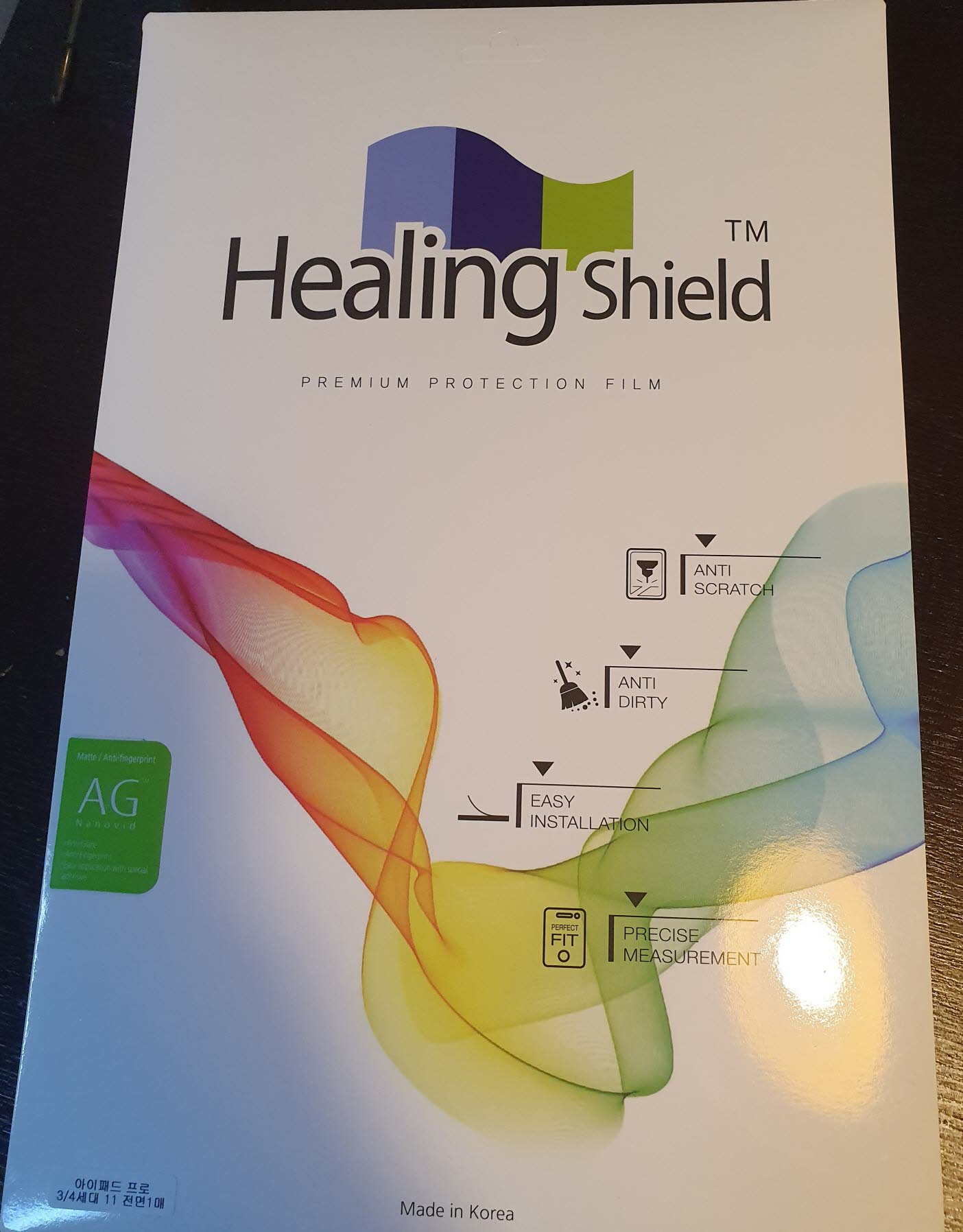
구성품은 보호필름과 밀개, 극세사 클리너, 먼지제거 스티커가 들어있습니다.
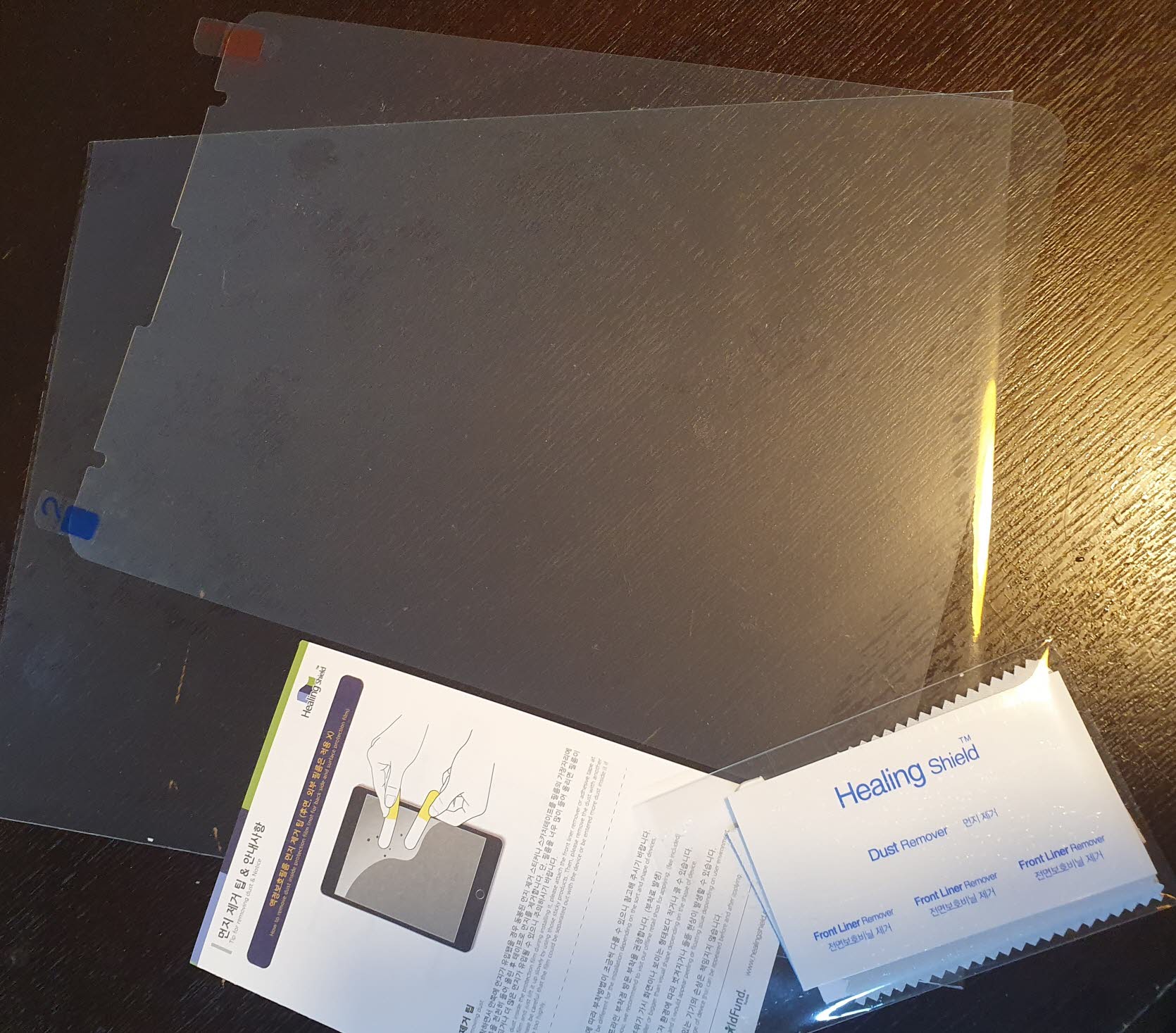
설명서를 읽고 차근차근 따라하면 됩니다.
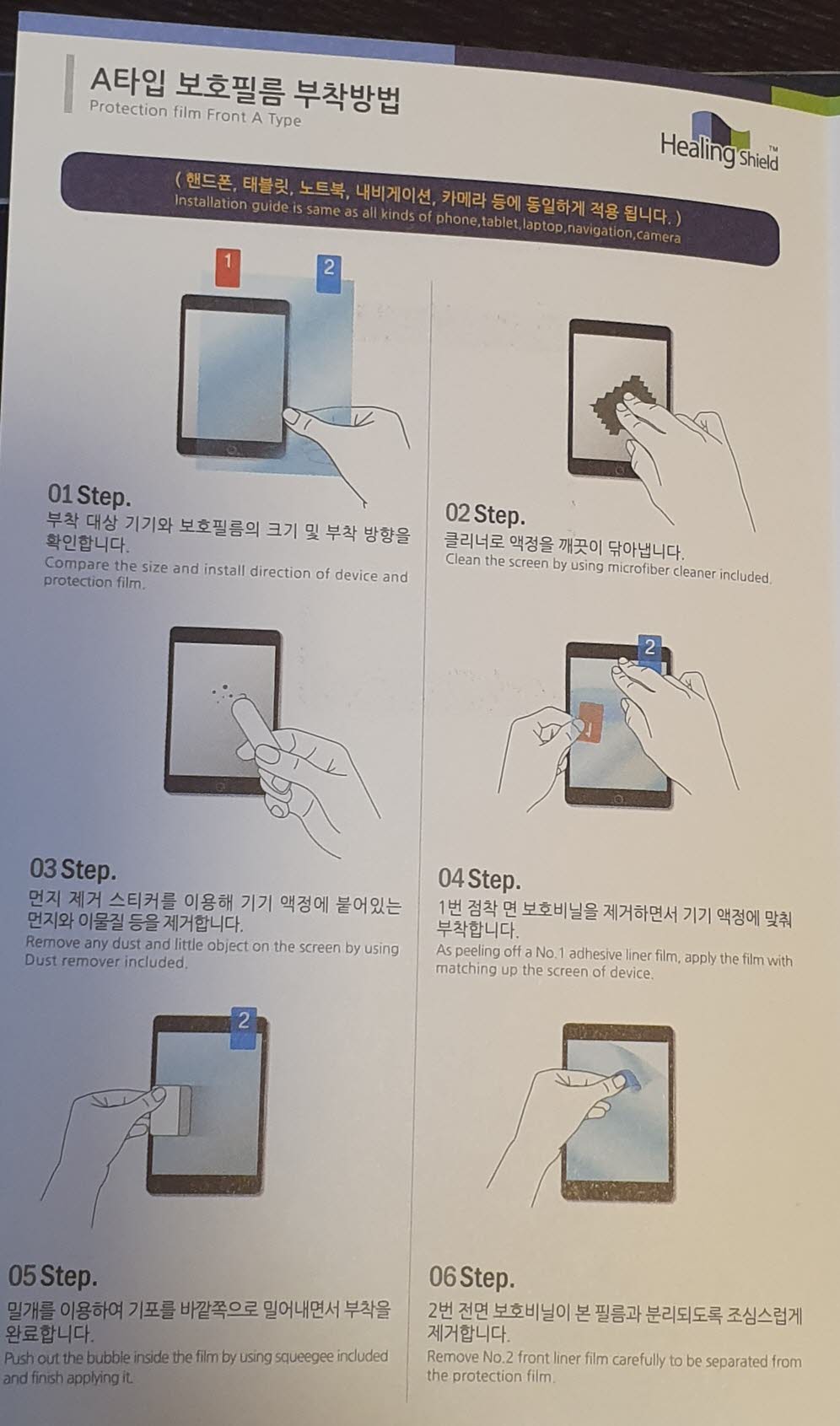
아이패드 필름 부착하기 과정
필름 부착과정은 대략 이렇습니다.
1. 클리너로 닦기
2. 스티커로 이물질제거
3. 비닐제거하면서 필름 부착하기
4. 밀개로 밀기
아이패드에 강화유리 필름을 떼어내고 클리너로 닦는 모습
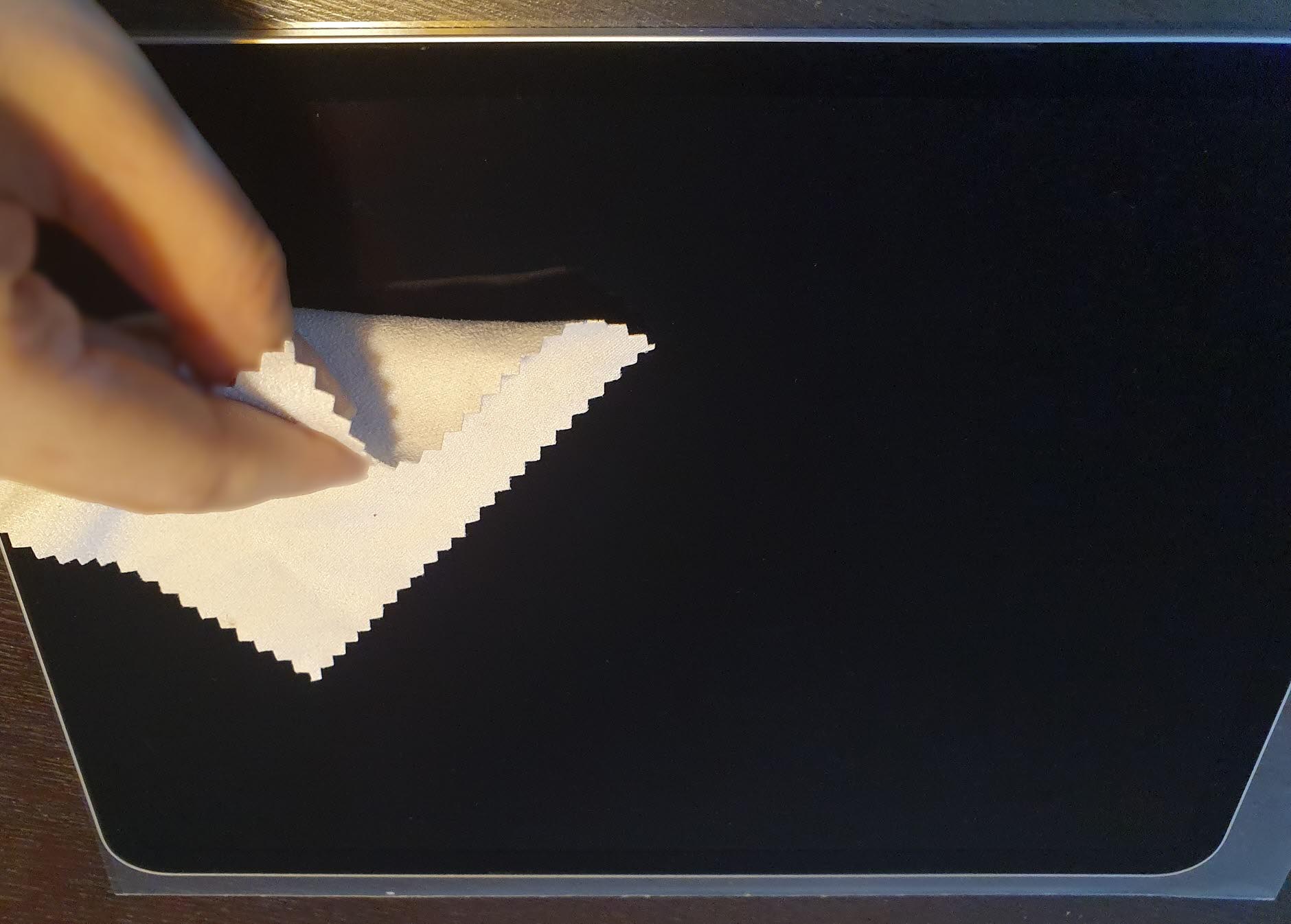
닦아내고 나서 먼지제거 스티커로 미세한 불순물들을 찍어내주세요.
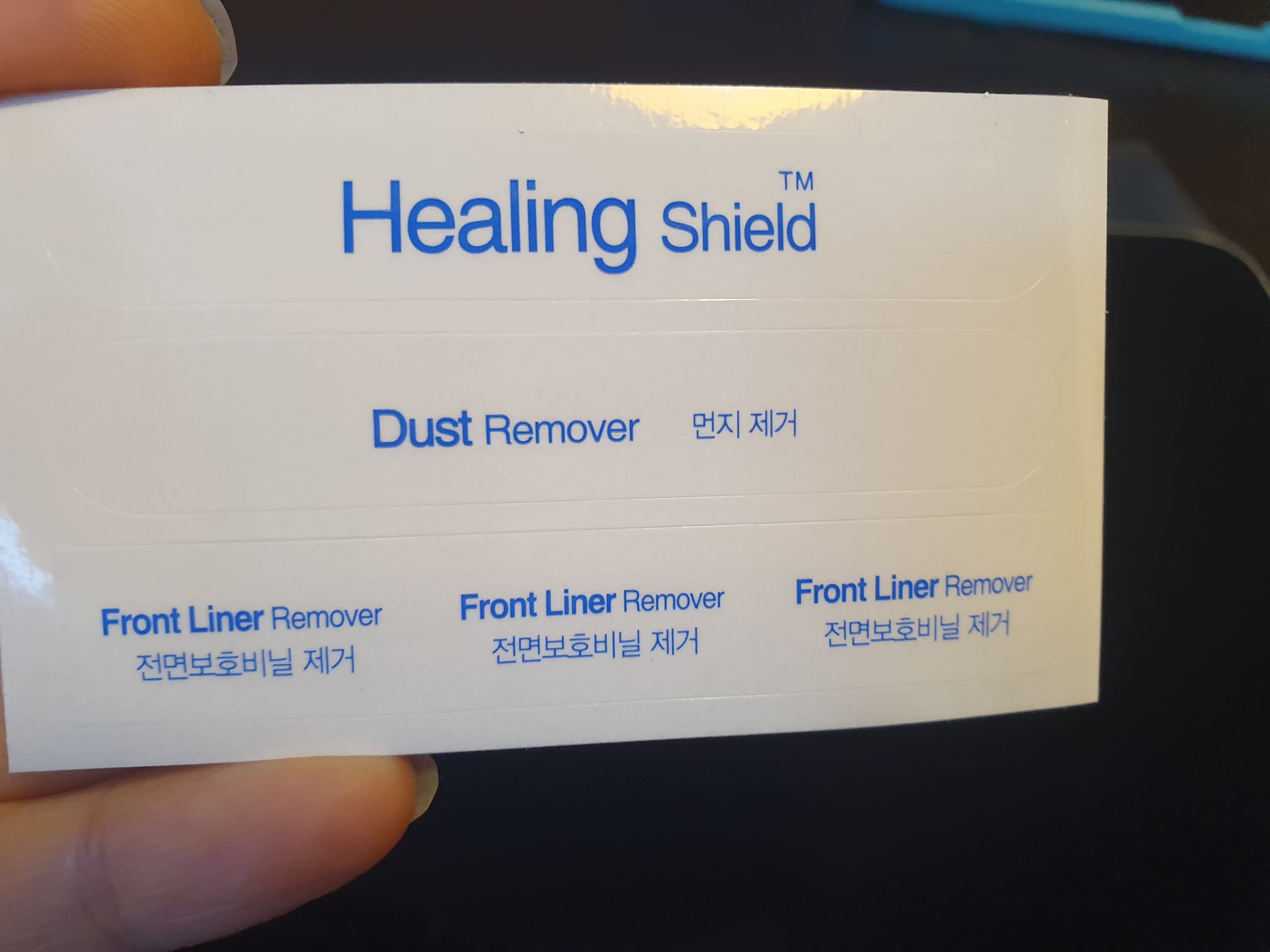
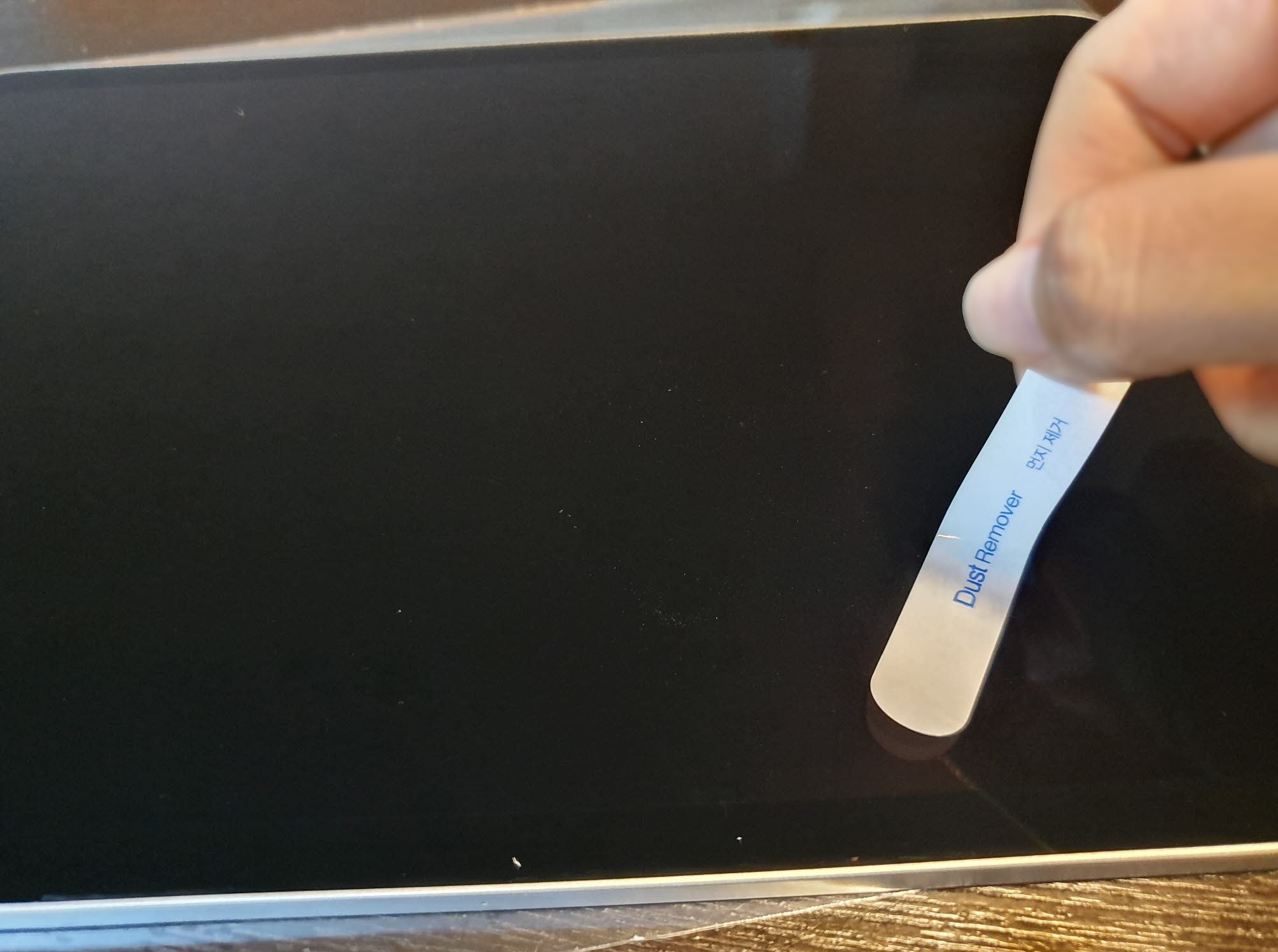
이 과정이 중요한 게 떼어내도 잠시 있으면 뭐가 또 붙어요..그래서 없어질때까지 반복.
저는 아무래도 필름을 똑바로 붙힐 자신이 없어서 예전에 필름살때 받은 가이드 케이스(?) 같은걸 붙여두고 필름을 붙혀줬어요.
필름살때 이런거 받으면 버리지말고 다음번에 재활용하세요.
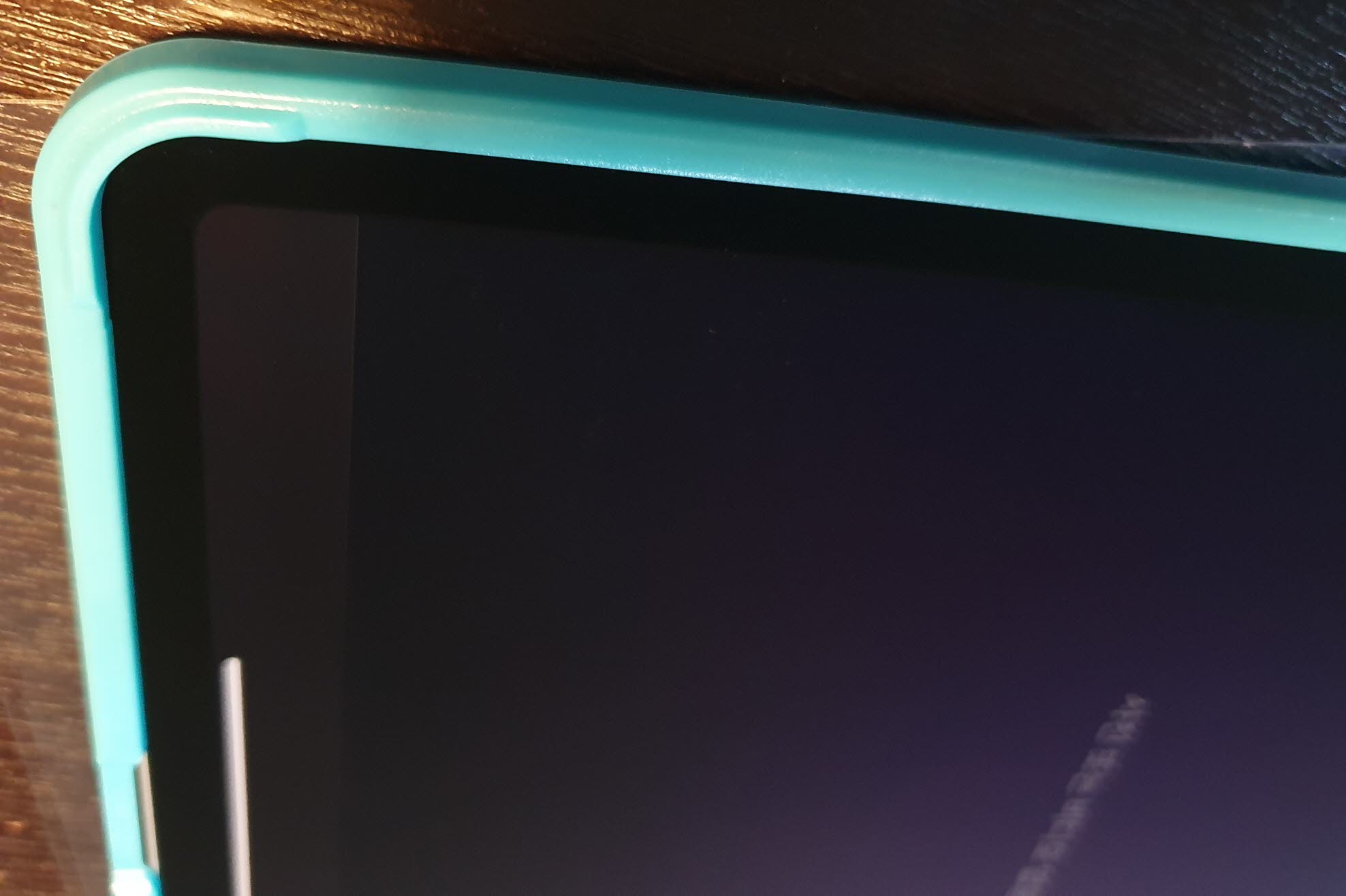
1번부터 떼어내고 붙혀줍니다

1번이 액정과 필름이 부착되는 부분입니다.
액정에 붙히고 난 다음 밀개로 공기를 다 빼주세요.
불순물만 없다면 기포없이 잘 붙습니다.
저는 하다보니 티끌같은 것들이 들어 있어서 스티커로 다시 떼어내고 작업했어요..ㅠ
중간에 떼어내고 다시 붙혀도 깔끔하게 되니까 너무 걱정 안해도 될 것 같아요.
다만 먼지제거 스티커로 필름에 붙은 것도 완벽하게 제거해줘야 합니다.

먼지제거 스티커도 버리지 말고 가지고 있어야해요.
이게 붙히고 나니까 티끌이 보이더라구요.
2번은 바깥면을 보호하는 비닐인데 이것도 떼어줍니다.
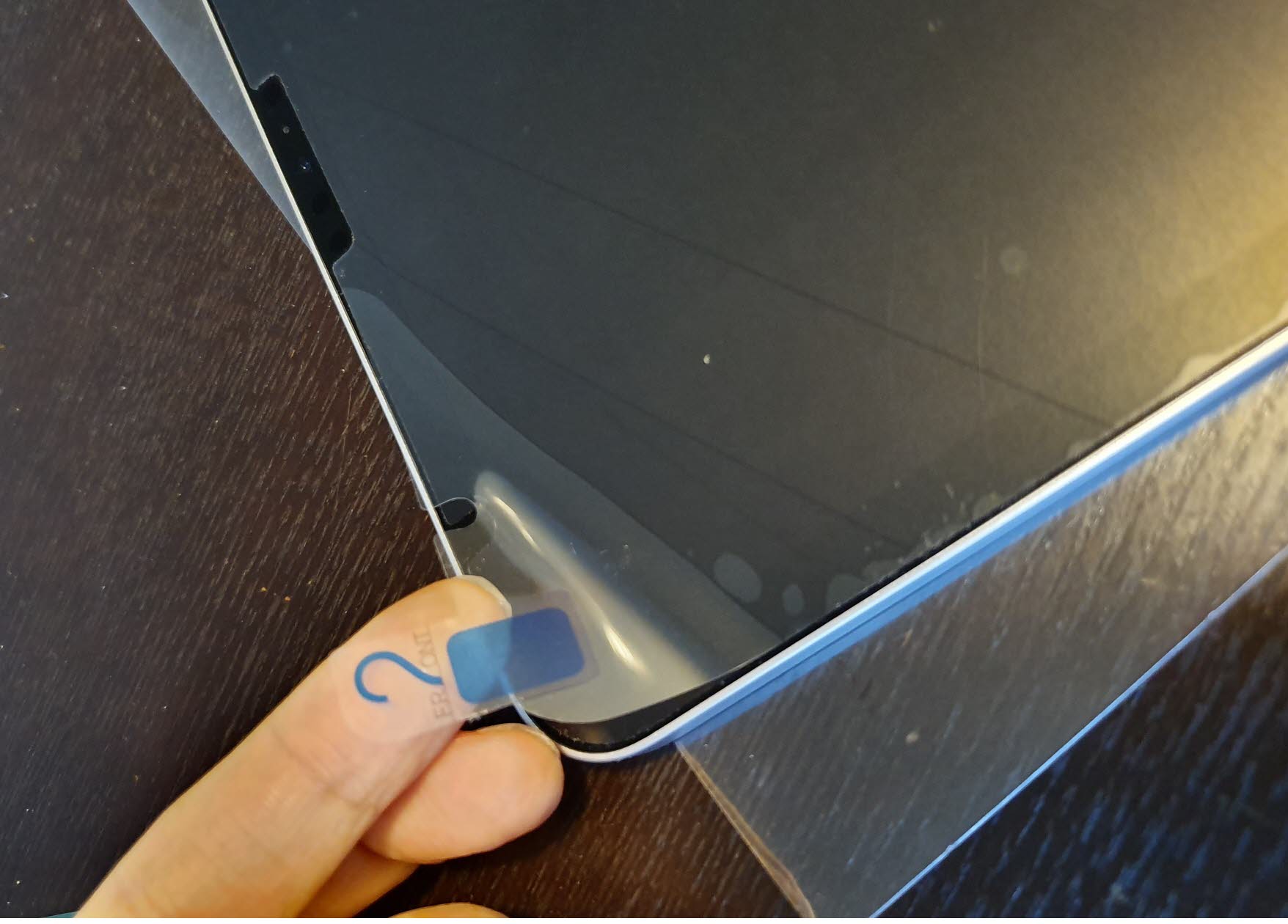

붙히느라 표면에 달라붙은 먼지를 닦아내주면 완성입니다^^

지저분하던 아이패드가 너무 깔끔해졌어요.
강화유리 쓰다가 저반사 지문방지 필름으로 바꾸니까 정말 속이 편하더라구요.ㅎㅎ

형광등을 마주한 각도에서 찍어봤습니다.
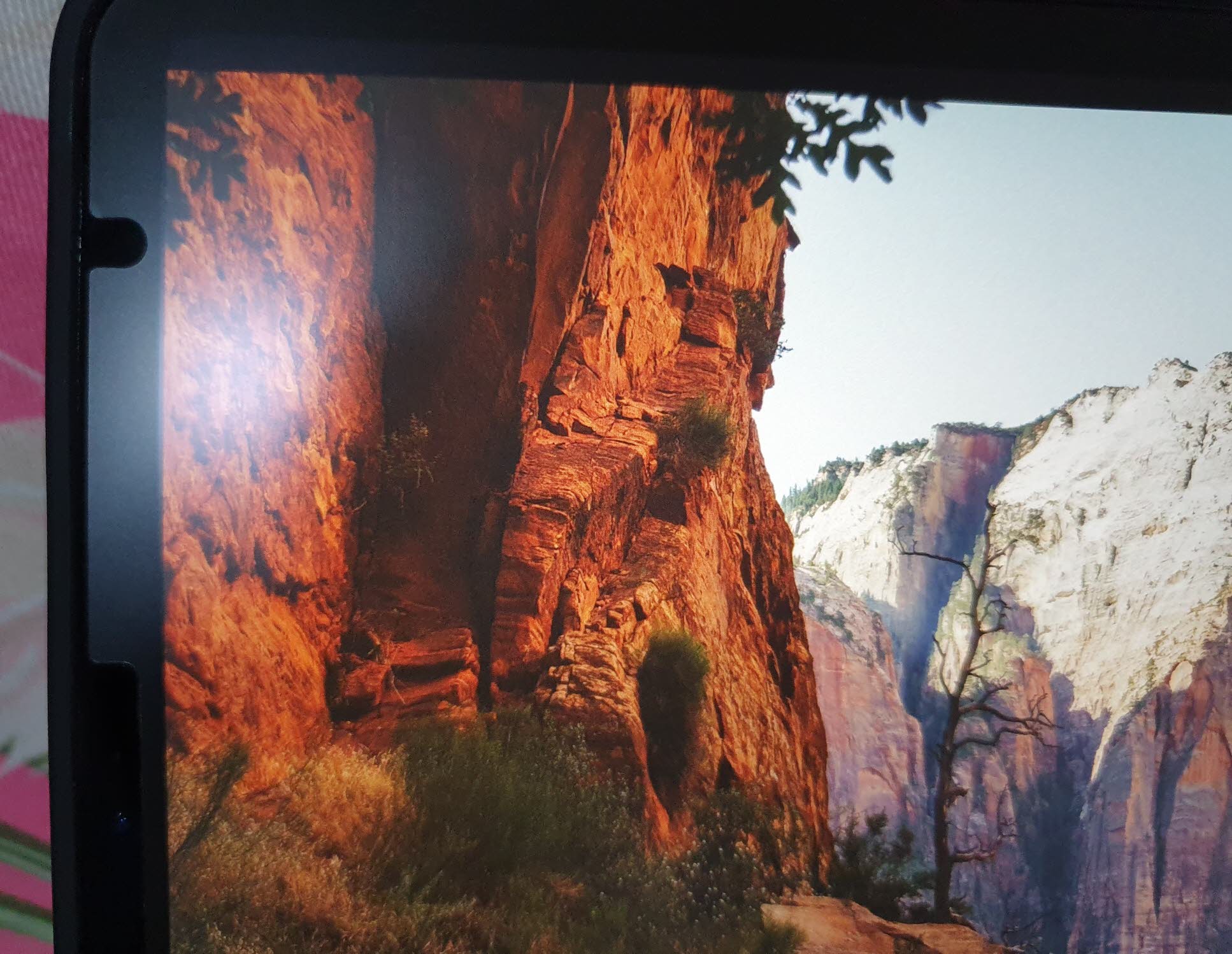
반사되는 부분이 이정도면 정말 양호한 것 같습니다.
유리처럼 훤히 비치던 때에 비하면....

화질저하도 생각보다 크지 않습니다.
물론 아무것도 안 붙히거나 강화유리 필름을 사용하는 것이 화질은 가장 좋습니다.
하지만 필기감이나 반사 생각하면 저반사 지문방지 필름이 이점이 훨씬 많은 것 같아요.
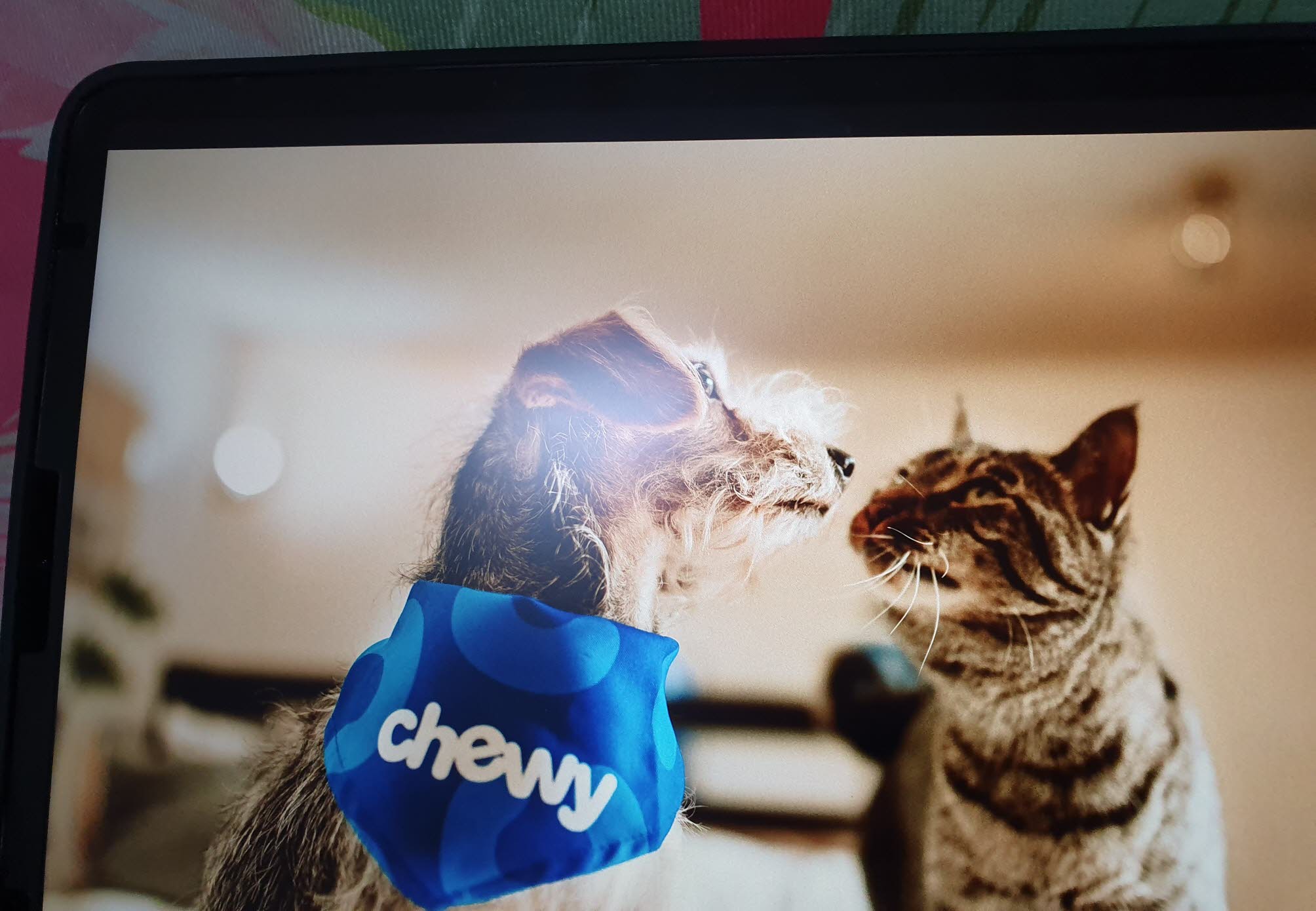
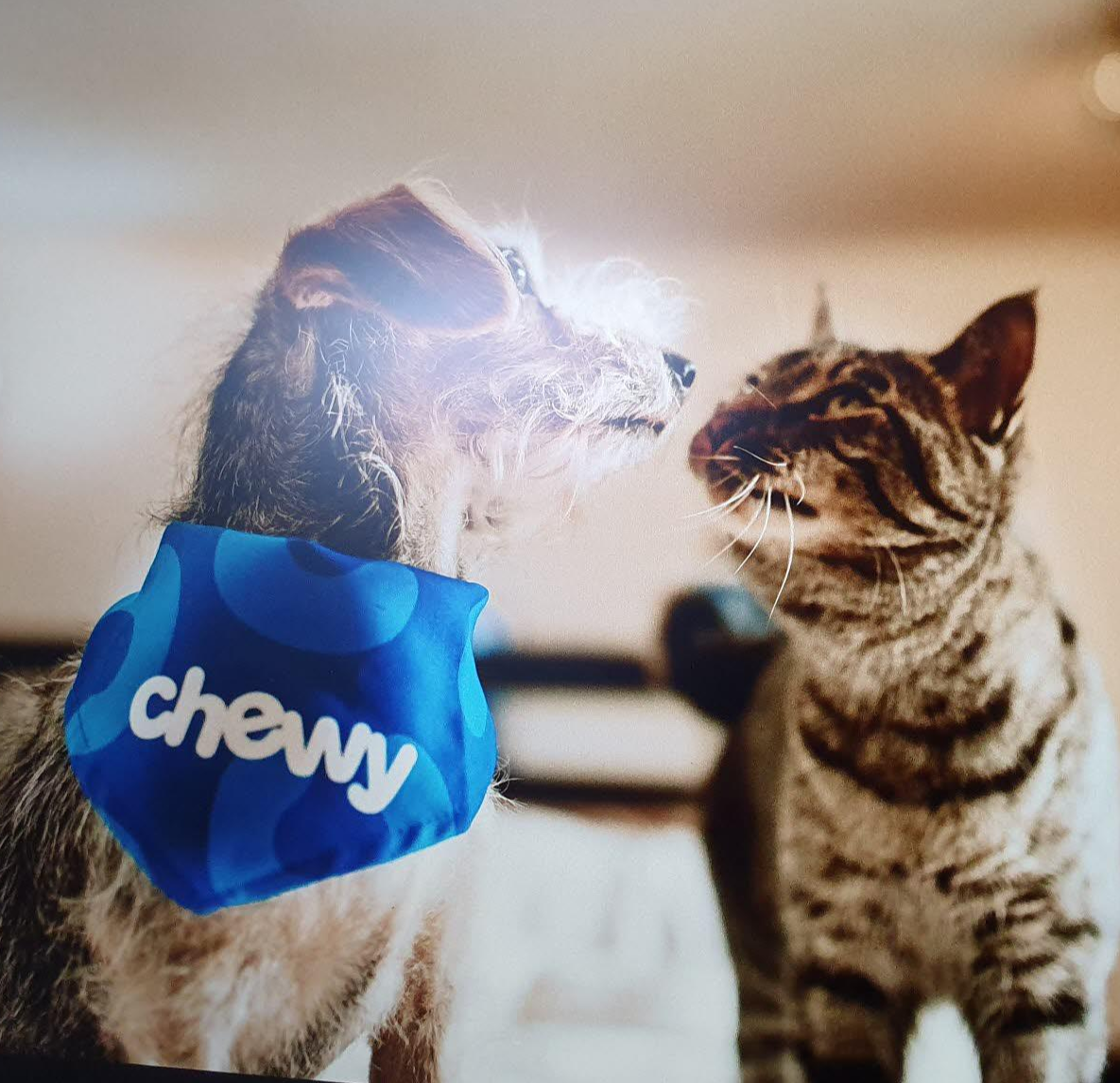
오히려 조명 반사를 감소시켜주니 화면을 보는것에 불편함이 감소되어 화질이 낫다고 느껴지네요.
다만 아무것도 안붙힌 느낌은 아니라는 점 참고해주세요.
근데 쓰다보면 눈이 적응합니다.
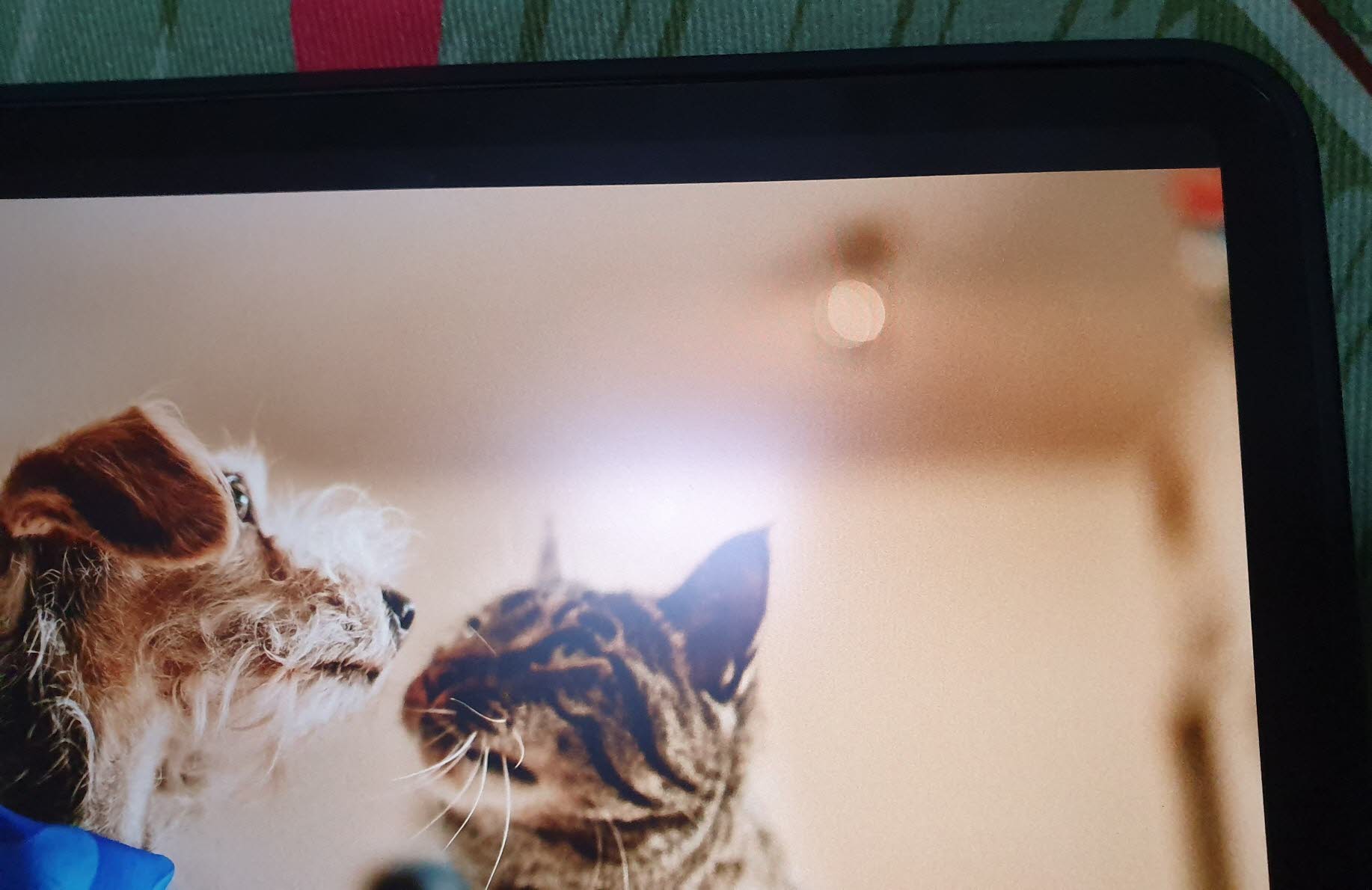



이렇게 색상이 화려한 경우에는 보이지 않지만 흰화면에서는 약간의 노이즈가 보이긴합니다.
이런걸 레인보우??라고 하는지 정확치는 않지만 아주 미세하게 픽셀단위로 쪼개진 색상의 노이즈가 보입니다.
사진상으로는 잘 보이지 않네요.
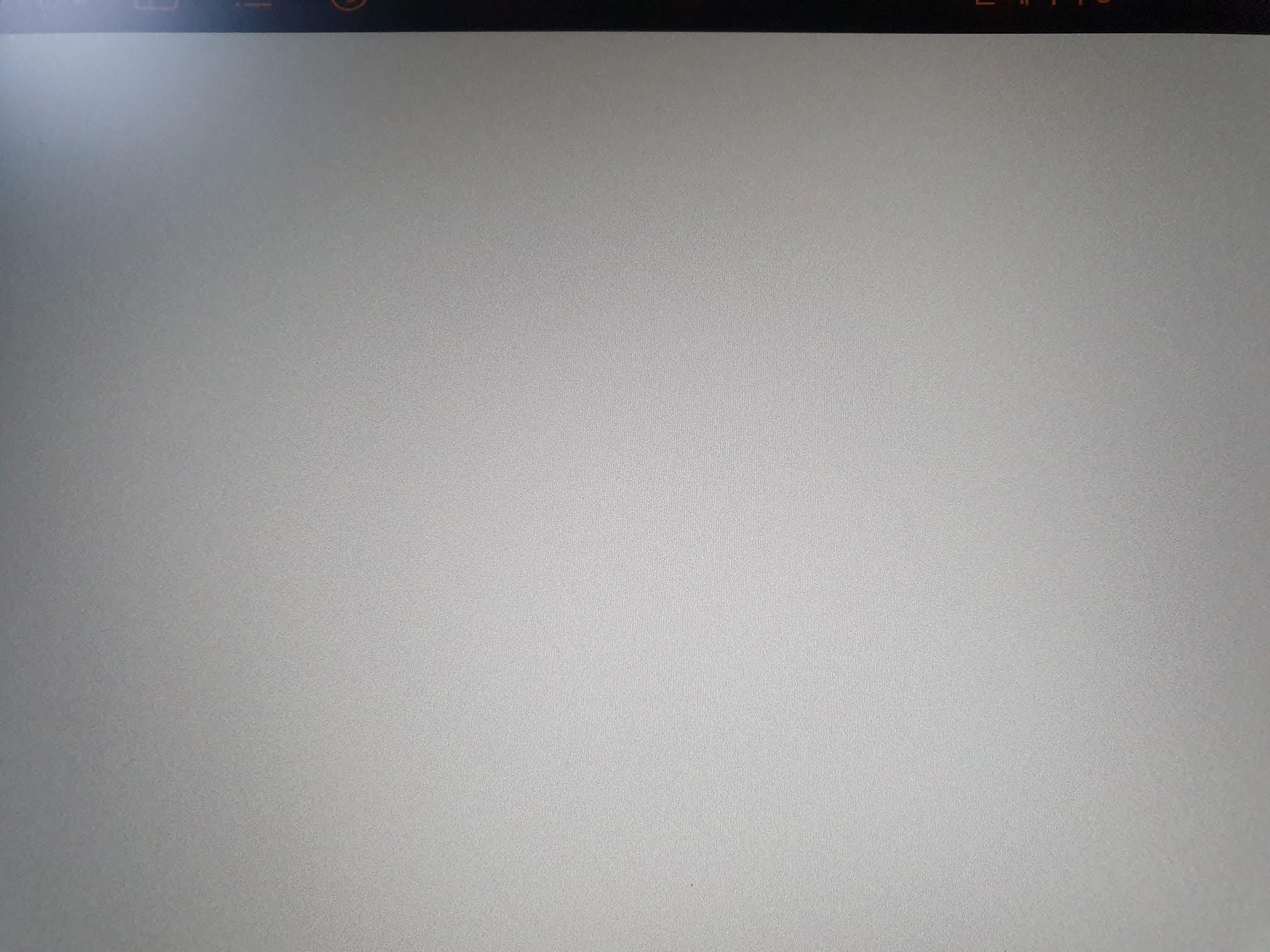
처음 붙혔을때는 이런현상때문에 조금 당황했는데 사실 저처럼 예민한 편이 아니라면 거의 안보이실 것 같아요.
흰 화면일때 주로 잘 보입니다.
그래도 익숙해지니까 거의 잘 모르겠고 단점보다 장점이 커서 거의 10개월정도 교체없이 잘쓰고 있습니다.
사용해보니 애플펜슬의 미끄러짐도 많이 줄었고 그러다보니 특히 그림그릴때 좋습니다.
애플펜슬 촉도 아직 양호하구요^^
손으로 탭할 때 터치감도 부드러운 편입니다.
특히 힐링쉴드의 장점은 기름기있는 손이 아니라면 지문자국이 정말 거의 안난다는 점이에요.
깔끔합니다.
저렴한 종이질감 필름같은 건 지문자국 많이 나거든요....
역시 힐링쉴드가 유명한 이유가 있구나 생각하게 된 점입니다.
꾸준히 좋은 제품 나오고 있는 것 같아서 다음번에는 다른 필름도 써볼까 하네요.
아이패드 저반사 지문방지 필름 10개월 사용후기였습니다^^
'아이패드&프로크리에이트' 카테고리의 다른 글
| 아이패드 배터리 효율 높혀서 오래쓰기 꿀팁 (0) | 2020.12.09 |
|---|---|
| 아이패드 프로 5세대의 뛰어난 스펙과 예상 출시일, 가격 인상 (0) | 2020.12.05 |
| 아이패드 프로크리에이트 종이질감 배경 다운 (0) | 2020.11.24 |
| 아이패드 프로크리에이트 손그림 느낌 브러쉬 무료 다운로드 (0) | 2020.11.14 |
| 아이패드 에어4, 프로4세대 차이점 스펙 비교 (0) | 2020.11.13 |




